去年の中頃からAdobe PremiereやAfter Effectsを起動する度にNVIDIA OpenGL Driverのエラーが発生して使い物にならなくなった。
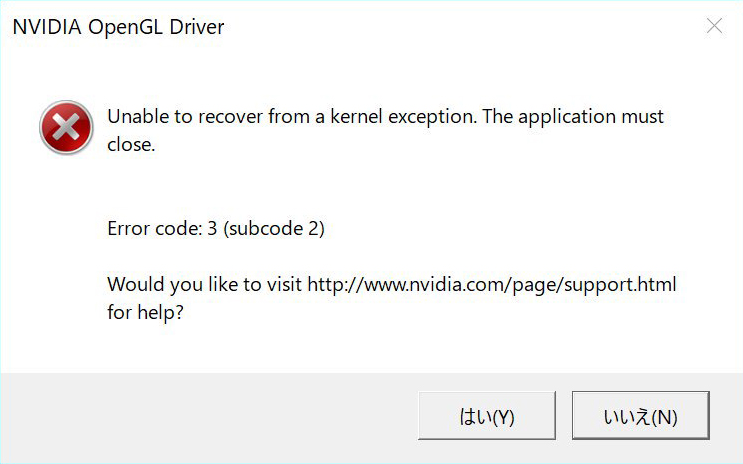
オイラが使っているグラフィックスカードはNVIDIA Quadro K2200で、どうやらQuadroのドライバの不具合らしい。
NVIDIA公式でも既知の不具合で、最新版のドライバがリリースされる度にリリースノートに以下の一文が添えられていた。
[Assimilate Scratch]: The application may crash due to a kernel exception in the NVIDIA OpenGL driver.
If you encounter this issue, roll back the driver to version 385.90, or disable Deep Color within the application as follows:
From the startup screen choose System Settings.
– In the System Settings Dialog, choose the Advanced tab.
– From the list (under Graphics) select “OpenGL: Disable ‘deep color’
– Click the boolean button to turn the setting on.
要するに、NVIDIA OpenGL Driverの不具合でアプリケーションがクラッシュするなら以下2通りのどちらかで対処しろ、と。
- Quadroドライバのバージョンを385.90へロールバックする
- アプリケーションのDeep Colorを無効にする
で、いったんバージョン385.90へのロールバックを試してみたけど、変わらずAdobe Premiereはクラッシュしてしまう。
しかし、Deep Colorを無効にする方法を試そうにも、やり方が分からずにいた。リリースノートに添えられている方法が全然理解できない。NVIDIAコントロールパネル?
で、最近やっとやり方が分かった。
nvidia inspector
フリーのnvidia inspectorというツールを使えば簡単にできるらしい↓
https://www.guru3d.com/files-details/nvidia-inspector-download,3.html
nvidia inspectorはNVIDIA公式のツールではなく、個人が開発した便利ツール。
ダウンロードしたzipを適当な場所に展開し、nvidiaInspector.exeを実行すると以下のようなウィンドウが表示されるので、赤枠で囲っているボタンを押す。

すると、nvidiaProfileInspectorのウィンドウが開き、Profileの設定を変更できる。
Deep color for 3D applicationsで赤枠のようにOGL_DEEP_COLOR_SCANOUT_DISABLEに設定すればDeep Colorを無効にできる↓
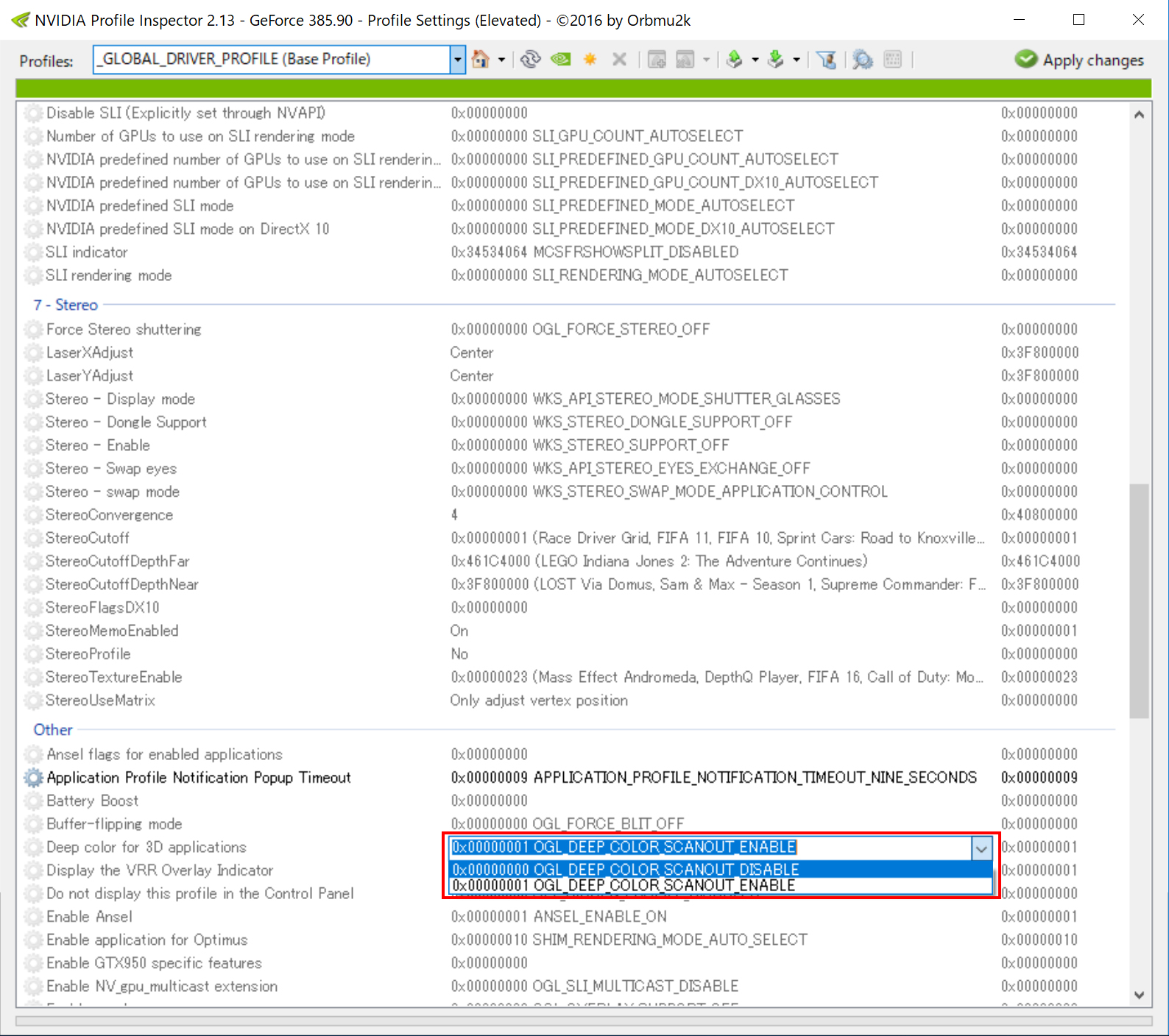
ここではBase Profileの設定を変更したけど、もちろんアプリケーションごとのプロファイルを設定できます。(Adobe Premiere用のプロファイルも存在する)
関連記事
Adobeの手振れ補正機能『ワープスタビライザー』の秘密
写真に3Dオブジェクトを違和感無く合成する『3DPhotoM...
PGGAN:段階的に解像度を上げて学習を進めるGAN
Dlib:C++の機械学習ライブラリ
Kaolin:3Dディープラーニング用のPyTorchライブ...
Adobe MAX 2015
NVIDIA GeForce RTX 3080を購入
Mitsuba 3:オープンソースの研究向けレンダラ
2018年に購入したiPad Proのその後
映画『シン・仮面ライダー』 メイキング情報まとめ
Programing Guide for iPhone SD...
ポリゴンジオメトリ処理ライブラリ『pmp-library (...
リアルタイム レイトレーシングAPI『DirectX Ray...
UnrealCV:コンピュータビジョン研究のためのUnrea...
GeForce RTX 30シリーズ発表
映画『シン・ウルトラマン』 メイキング記事まとめ
AndroidもopenGLも初心者さ (でもJavaは知っ...
Mixamo:人型3Dキャラクターアニメーション制作サービス
デスクトップPCを新調した!


コメント